Veliki broj torrent klijenata za Linux operativne sisteme nudi serverski režim, poznat kao „web UI“. Svaki od njih ima svoje prednosti, a među njima se ističe Deluge. Glavni razlog za odabir Deluge klijenta ili Deluge WebUI-a u odnosu na druge leži u njegovoj svestranosti i bogatstvu funkcija.
Ne ulazeći u detalje o Deluge-u, važno je naglasiti da je ovo pravi izbor za korisnike koji traže napredne opcije. Podržava sve, od rada u terminalu, preko serverskog režima, do naprednih podešavanja konekcije, poput Socks5 proxy servera i prilagođavanja portova. U ovom tekstu ćemo detaljno opisati kako instalirati i podesiti Deluge torrent server na Linux-u, omogućiti Deluge WebUI, kao i Deluge Daemon, i ostale važne komponente.
Napomena: Preporučuje se da Deluge torrent server instalirate na Linux računar koji primarno služi kao server. Iako Deluge torrent server može funkcionisati i na desktop Linux sistemima, ovo nije preporučena praksa.
Instalacija Deluge Console, Deluged i Deluge WebUI
Prvi korak u ovom procesu je instaliranje Deluge softvera. Otvorite terminal i pratite instrukcije koje odgovaraju operativnom sistemu koji koristite.
Ubuntu
Ubuntu i Ubuntu Server generalno imaju ažurnu verziju Deluge torrent klijenta. Ipak, preporučuje se korišćenje zvaničnog PPA repozitorijuma iz sigurnosnih razloga. Koristite sledeću komandu da dodate PPA:
sudo add-apt-repository ppa:deluge-team/ppa
Nakon dodavanja PPA, potrebno je osvežiti Ubuntu softverske izvore putem naredbe apt update:
sudo apt update
Tokom procesa ažuriranja, sistem će najverovatnije detektovati da je potrebno ažurirati neke komponente. Ne ignorišite ove ispravke, jer mogu sadržati zakrpe koje poboljšavaju stabilnost i performanse Ubuntu sistema.
sudo apt upgrade -y
Kada je sistem ažuriran, možete instalirati najnoviju verziju Deluge softvera:
sudo apt install deluged deluge-console deluge-webui
Debian
sudo apt-get install deluged deluge-console deluge-webui
Arch Linux
sudo pacman -S deluge
Fedora
sudo dnf install deluge deluge-common deluge-daemon deluge-web
OpenSUSE
sudo zypper install deluge
Konfigurisanje Deluge WebUI
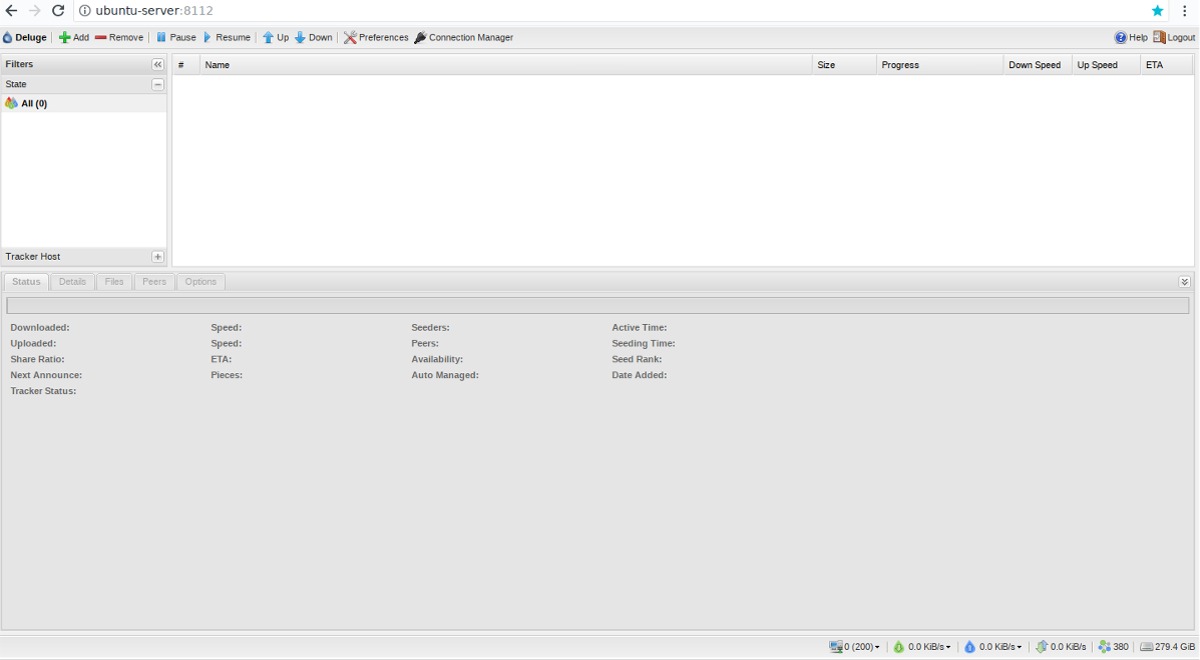
Sada kada je potreban softver za Deluge instaliran, vreme je da aktivirate Deluge Daemon. U terminalu pokrenite komandu deluged. Postoje dva načina za pokretanje ovog demona: korišćenjem systemd init alata ili direktno komandom deluged. Za pokretanje sa systemd, koristite naredbu systemctl.
Prvo, kreirajte DelugeD servis:
sudo -s
cd /etc
cd systemd
cd system
touch deluged.service
nano /etc/systemd/system/deluged.service
U novokreiranu datoteku, kopirajte sledeći sadržaj:
[Unit]
Opis=Deluge BitTorrent Client Daemon
Documentation=man:deluged
After=network-online.target
[Service]
Type=simple
User=deluge
Group=deluge
UMask=007
ExecStart=/usr/bin/deluged -d
Restart=on-failure
# Vreme za čekanje pre nasilnog zaustavljanja.
TimeoutStopSec=300
[Install]
WantedBy=multi-user.target
sudo systemctl start deluged
Takođe, omogućite da se Daemon pokreće pri svakom startovanju sistema:
sudo systemctl enable deluged
Ukoliko ne želite da se bavite Systemd-om, Daemon može funkcionisati i bez njega. Najbolje rezultate možete postići tako što ćete koristiti komandu /dev/null kako biste Deluge Daemon pokrenuli u pozadini kao trenutni korisnik:
nohup deluged &>/dev/null &
Ako želite, možete isključiti Daemon sa vašim korisničkim nalogom koristeći komandu:
disown
Sada je potrebno podesiti korisnika za Deluge Daemon. Upotrebite komandu echo kako biste uneli novog korisnika u konfiguracionu datoteku. Promenite „korisnik“ sa imenom postojećeg korisnika na vašem sistemu. Uverite se da ste uneli istu lozinku kao i korisnik na sistemu.
Napomena: Broj 10 označava da korisnik ima pun pristup za izmenu Deluge podešavanja.
echo "user:password:10" >> ~/.config/deluge/auth
Kada ste ispravno konfigurisali korisnika, ugasite Daemon i ponovo ga pokrenite. To možete učiniti putem systemd-a ili komandom killall.
sudo systemctl stop deluged
sudo systemctl start deluged
ili
killall deluged
nohup deluged &>/dev/null &
Korišćenjem komandne linije, povežite se sa Deluge-om i izmenite podešavanja kako bi Daemon dozvoljavao udaljene veze:
deluge-console
config -s allow_remote True
Nakon što ste napravili izmene konfiguracije u Deluge Console, napustite ga pomoću komande quit:
quit
Na kraju, omogućite Deluge WebUI:
deluge-web --fork
Korišćenje Deluge WebUI
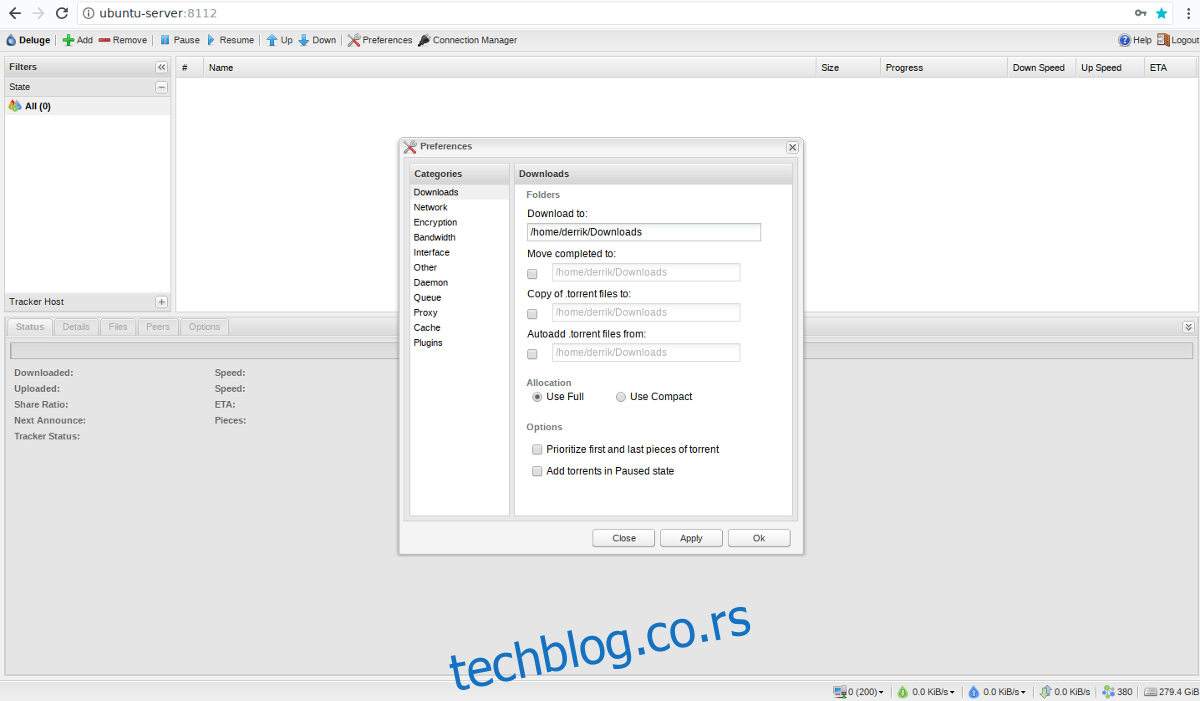
Vaš Deluge Torrent server je sada potpuno funkcionalan i možete mu pristupiti sa bilo koje lokacije putem web pretraživača. Da biste koristili novi web korisnički interfejs, otvorite novu karticu u pretraživaču i posetite sledeću URL adresu:
https://ip-address-or-hostname-of-server:8112
Niste sigurni koja je IP adresa vašeg uređaja? Pokušajte sa ovom komandom:
ip addr show | grep 192.168
Kada učitate Deluge WebUI stranicu, moraćete da unesete lozinku jer je web interfejs zaštićen. Podrazumevana lozinka za prijavu je „deluge“.
Nakon uspešne prijave, sistem će od vas zatražiti da promenite podrazumevanu lozinku. Pratite uputstva na ekranu kako biste to učinili, a zatim kliknite na „OK“ kada završite. Lozinka bi trebalo da se automatski ažurira.
Napomena o zakonitosti
Nije tajna da se torrent sajtovi i torrent klijenti često koriste za deljenje i preuzimanje sadržaja koji su zaštićeni autorskim pravima. Ovim tekstom ne podstičemo takvo ponašanje i svrha ovog vodiča nije da vas uputi kako da preuzimate takav sadržaj. Torrent klijenti i same torrent datoteke su veoma praktičan način za razmenu datoteka i nisu nužno sinonim za kršenje autorskih prava. Ukoliko se odlučite da koristite torrent klijent za preuzimanje materijala koji je zaštićen autorskim pravima, verovatno kršite zakon. Radite to na sopstvenu odgovornost.